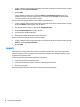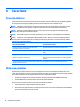User Guide (Windows Embedded)
1. Trageţi cu degetul dinspre marginea din dreapta a ecranului senzitiv pentru a afişa butoanele, atingeţi
Setări, şi apoi atingeţi Panou de Control.
2. Atingeţi Sunet.
Când se deschide fereastra Sunet, atingeţi fila Sunete. Din Evenimente program, atingeţi orice
eveniment de sunet, precum un semnal sonor sau o alarmă, apoi atingeţi Test. Ar trebui să auziţi
sunetul prin difuzoare sau prin căştile conectate.
Pentru a verifica funcţiile de înregistrare de pe tabletă, urmaţi aceşti paşi:
1. Trageţi cu degetul dinspre marginea din dreapta a ecranului senzitiv pentru a afişa butoanele, atingeţi
pictograma Căutare şi apoi atingeţi caseta de căutare.
2. Din caseta de căutare, tastaţi su, apoi atingeţi Înregistrator sunet.
3. Atingeţi Pornire înregistrare şi vorbi
ţi în microfon.
4. Salvaţi fişierul pe desktopul Windows.
5. Deschideţi un program multimedia şi redaţi înregistrarea.
Pentru a confirma sau a modifica setările audio ale tabletei:
1. Trageţi cu degetul dinspre marginea din dreapta a ecranului senzitiv pentru a afişa butoanele, atingeţi
Setări, şi apoi atingeţi Panou de Control.
2. Atingeţi Sunet.
cameră
Unele tablete includ două camere web integrate. Cu software-ul preinstalat, camera web, puteţi utiliza
camerele web pentru a face o fotografie sau să înregistraţi un material video. Puteţi previzualiza şi salva
fotografia sau înregistrarea video.
Camera vă permite să experimentaţi următoarele caracteristici:
●
Capturarea şi partajarea materialelor video
●
Transmiterea materialelor video cu software-ul de mesagerie instantanee
●
Realizarea fotografiilor
Pentru detalii despre utilizarea camerei Web, consultaţi ajutorul pentru aplicaţie.
26 Capitolul 6 Multimedia